عنوان H1: فرآیند جذاب تبدیل MXF به FLV که باید درک کنید [رایگان و آسان]
استانداردهای SMPTE فرمت تبادل مواد (MXF) را یک فرمت کانتینری برای محتوای ویدئویی و صوتی دیجیتال حرفه ای تعریف می کند. به عنوان مثال، تبلیغات را به ایستگاه های تلویزیونی تحویل می دهد و برنامه های تلویزیونی را بدون ضبط صوت پخش می کند. با این حال، فرمت فایل کانتینری برای Flash Video فقط توسط Adobe Flash Player 6 و جدیدتر پشتیبانی می شود. یک فایل SWF همچنین می تواند حاوی محتوای ویدئویی فلش باشد که در آن تعبیه شده است. FLV و F4V دو نوع فرمت فایل ویدیویی فلش هستند. ما به چند مورد از ساده ترین روش ها می پردازیم تبدیل MXF به FLV زیر برای آشنایی با برنامهها و وبسایتهای رایگانی که به شما امکان میدهند ویدیو را به صورت رایگان تبدیل کنید، ادامه مطلب را بخوانید.
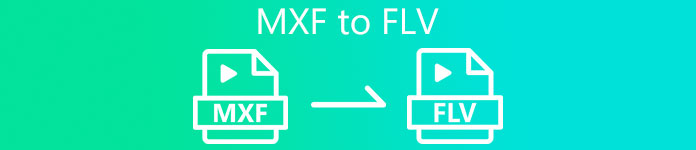
بخش 1. روش های استثنایی برای تبدیل MXF به FLV آفلاین
فرمت MXF احتمالاً از رویارویی با فایل های صوتی و تصویری برای شما آشناست. یک ضبط کننده ویدیو یا دوربین کانن یا سونی معمولاً این نوع فایل را تولید می کند. اینکه این فرمت با رایانههای شخصی یا دستگاههای تلفن همراه سازگار نیست، بسیار بد است. در غیر این صورت، به تبدیل MXF به FLV، MOV، AVI، WMV یا فرمت های ویدیویی محبوب دیگر کمک می کند.
اگر می خواهید فایل های رسانه ای را تبدیل کنید، به یک مبدل MXF نیاز دارید. برای تبدیل فایل های MXF توصیه می کنیم از آن استفاده کنید Video Converter Ultimate، یک برنامه غنی از امکانات و کاربر پسند. این به سادگی دانلود و اجرای برنامه مناسب برای سیستم عامل کامپیوتر شما، چه ویندوز و چه مک است. برای کسب اطلاعات بیشتر در مورد این نرم افزار، مراحل دقیق تبدیل MXF به FLV در اینجا آورده شده است.
مرحله 1: برای درخواست نرم افزار، ابتدا باید آن را دانلود کنید و می توانید با کلیک بر روی آن این کار را انجام دهید دانلود رایگان دکمه زیر پس از دانلود نرم افزار در رایانه، اکنون می توانید آن را نصب کرده و چند ثانیه صبر کنید. پس از نصب، پنجره ای بر روی صفحه نمایش شما ظاهر می شود.
دانلود رایگانبرای ویندوز 7 یا بالاتردانلود امن
دانلود رایگانبرای MacOS 10.7 یا بالاتردانلود امن
گام 2: نرم افزار را بر روی کامپیوتر خود اجرا کنید و شما را به رابط اصلی Video Converter Ultimate هدایت می کند. مبدل پس از باز شدن یک پنجره روی صفحه نمایش شما نمایش داده می شود. برای آپلود فایل ها باید روی دکمه + در وسط رابط کلیک کنید یا فایل ویدیوی خود را به صفحه اصلی بکشید.
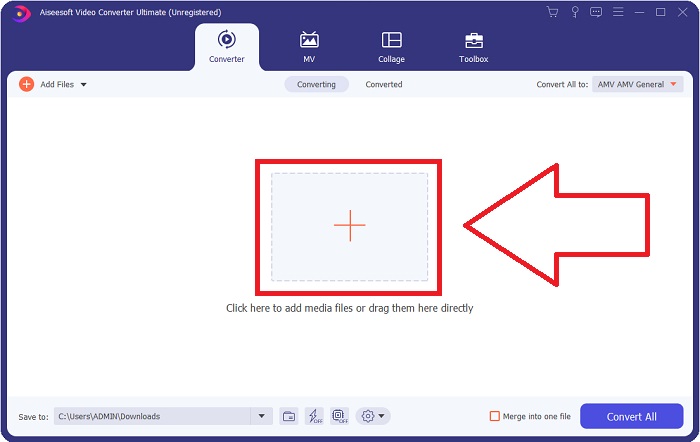
مرحله 3: اکنون می توانید انتخاب کنید FLV با کلیک بر روی انتخاب فرمت ویدیویی که در گوشه سمت راست رابط قرار دارد، فرمت ویدیویی را انتخاب کنید. پس از انتخاب فرمت ویدیوی FLV، انتخاب های خروجی مختلف بر اساس وضوح و رمزگذار آنها متفاوت است. هرچه رزولوشن بالاتر باشد، حجم فایل خروجی ویدیو شما بزرگتر می شود.
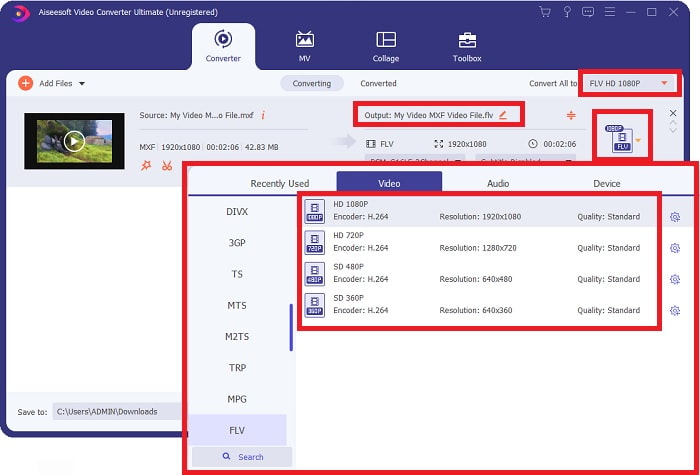
مرحله 4: اگر کیفیت مورد نظر شما در انتخاب های داده شده نیست، می توانید وضوح ویدیوی خود را با کلیک کردن روی نماد چرخ دنده در کنار انتخاب فرمت ویدیو ویرایش کنید. رزولوشن برای کیفیت نمایش ویدیو، نرخ فریم برای فرکانس فریم در تصویر ویدیو، و نرخ بیت که در مورد تعدادی بیت در ثانیه صحبت می کند. یک رمزگذار ویدئو را از یک فرمت به فرمت دیگر تبدیل می کند. کلیک خوب پس از اتمام تنظیم
مرحله 5: برو به ذخیره در برای مکان یابی و انتخاب پوشه مورد نظر خود که نرم افزار فایل های شما را در آنجا منتقل می کند. اکنون می توانید فایل ویدیوی خود را با کلیک کردن تبدیل کنید تبدیل همه

بخش 2. روش دیگری برای تبدیل MXF به FLV آنلاین
پس از ارائه نرم افزاری که می تواند MXF را به FLV تبدیل کند، وقت آن است که ابزار آنلاینی که می تواند MXF را به FLV تبدیل کند را بشناسید و به صورت رایگان در اینترنت موجود است. مبدل ویدیوی آنلاین رایگان یک ابزار آنلاین است که می تواند یک ویدیو را در 3 مرحله آسان تبدیل کند. به غیر از سایر مبدل های آنلاین، Free Video Converter Online می تواند فرمت های ویدیویی و صوتی پشتیبانی شده شامل MP4، FLV، MKV، MOV، M4V، MTS، TS، M2TS، WMV، ASF، VOB و بسیاری دیگر را تبدیل کند. ویدئوهای با کیفیت بالا شما می توانند به فرمت های محبوب مانند MP4، FLV تبدیل شوند و کیفیت اصلی خود را تنها در چند ثانیه حفظ کنند. دارای ویژگی تبدیل دسته ای برای تبدیل بسیاری از فیلم ها یا فایل های صوتی بدون افت کیفیت. در اینجا مراحل ارائه شده برای شما آورده شده است:
مرحله 1: در اینجا تبدیل رایگان ویدیو آنلاین است ارتباط دادن. روی آن کلیک کنید تا بتوانید به ابزار آنلاین دسترسی پیدا کنید.
گام 2: دانلود لانچر این ابزار آنلاین را با کلیک بر روی ادامه دهید برای تبدیل فایلها را اضافه کنید دکمه در وسط رابط. کلیک کنید بر روی دانلود دکمه ای که پس از نصب لانچر بر روی کامپیوتر شما ظاهر می شود و برای آپلود فایل خود آماده می شود.
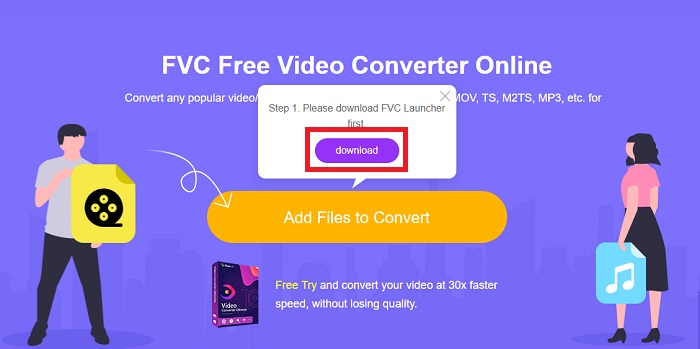
مرحله 3: انتخاب FLV فرمت در انتخاب فرمت ویدیویی که در زیر رابط قرار دارد. اما اگر از کیفیت فرمت ویدیو راضی نیستید، می توانید با کلیک بر روی نماد چرخ دنده آن را تنظیم کنید. پس از اتمام تمام تنظیمات، اکنون می توانید فایل را با کلیک کردن تبدیل کنید تبدیل.
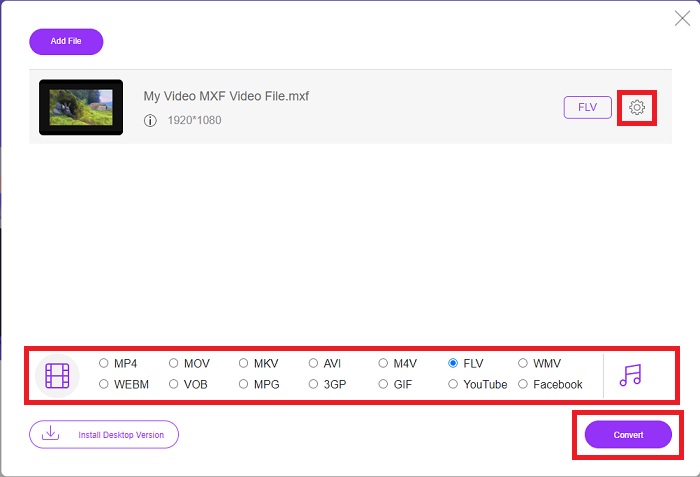
قسمت 3. نمودار مقایسه: MXF در مقابل FLV
Material eXchange Format مخفف MXF است. این یک فرمت کانتینری برای محتوای ویدیویی و صوتی حرفه ای است که از استانداردهای SMPTE پیروی می کند. به جای نوار فیزیکی، فایلهای MXF یک جایگزین دیجیتالی هستند. همچنین به محتوای ویدیویی با تجربه در پخش تلویزیونی، به ویژه با کد تمام وقت و ابرداده اجازه می دهد.
یک فایل MXF میتواند دارای انواع فرمتهای فشردهسازی باشد. در نتیجه این ویژگی خاص تبدیل به یک استاندارد واقعی برای تمام فایل های ویدئویی دیجیتال شده است. فایلهای MXF میتوانند برای سهولت استفاده به فرمتهای ویدیویی رایجتری مانند AVI یا MOV تبدیل شوند. VideoStudio Pro یک ابزار عالی برای ویرایش و تبدیل فایل های MXF است.
با این حال، فایلهای FLV فایلهای ویدیویی هستند که میتوانند در قالب کانتینر Adobe Flash Video (FLV) ذخیره شوند. این شامل یک هدر مختصر، جریانهای دادههای صوتی و تصویری همگامسازی شده (که به همان روشی که جریانها در قالب استاندارد Flash.SWF کدگذاری میشوند) و بستههای فراداده است. کاربران میتوانند محتوای Flash Video را با استفاده از افزونه Flash Video Exporter (که با Adobe Animate ارائه میشود) یا برنامه دیگری که از فایلهای FLV پشتیبانی میکند، به صورت فایلهای FLV بسازند. کاربران همچنین می توانند از Adobe Media Encoder برای رمزگذاری فرمت های ویدیویی دیگر مانند QuickTime یا Windows Media استفاده کنند. برای دانستن جزئیات بیشتر در مورد مقایسه این دو فرمت مختلف ویدیویی، نمودار مقایسه ای که در زیر ارائه شده است به حل معضل شما کمک می کند.
| فرمت فایل | MXF | FLV |
| نوع فایل | فایل تبادل مواد | فایل ویدیویی فلش |
| توسعه یافته توسط | انجمن مهندسان تصویر متحرک و تلویزیون | Adobe System |
| طرفداران | این شامل فایل های صوتی و تصویری و همچنین متادیتای توصیفی است. فرمت MXF که توسط انجمن مهندسین تصاویر متحرک و تلویزیون (SMPTE) برای ساخت فایلهای ویدئویی ایجاد شده است، به راحتی بین تجهیزات ویدئویی، برنامهها و کاربران مختلف قابل مبادله است. شما می توانید فایل های MXF را به انواع فرمت های ویدئویی مختلف تبدیل کنید. | فلش یک ابزار زیبا برای وب سایت هایی است که می خواهند انیمیشن و محتوای تعاملی را ترکیب کنند. این یک فرآیند ساده است که می تواند در دراز مدت تأثیر قابل توجهی داشته باشد. فلش در دوران اوج خود از بازی های ساده استفاده می کرد. |
| منفی ها | اکثر رایانه ها و دستگاه های تلفن همراه نمی توانند این فرمت فایل را بدون پخش کننده رسانه ای که با آن سازگار است باز کنند. اگر نمیتوانید فایلهای MXF را در سیستمهای Mac/Windows پخش کنید، با یک مبدل ویدیویی، میتوانید فایلهای MXF را به فرمتهای محبوب دیگر مانند MP4، AVI، WMV یا MOV تبدیل کنید. | دستگاه ها، توانایی آن را برای به دست آوردن طرفداران جدید به شدت محدود می کند. |
| برنامه ها فرمت ویدئو را باز می کنند | ◆ 5KPlayer◆ VLC Media Player | ◆ VLC Media Player ◆ Adobe Flash Player |
بخش 4. سوالات متداول در مورد MXF و FLV
کاربرد فایل MXF چیست؟
MXF یک فرمت فایل صوتی و تصویری است که می تواند در صنعت استفاده شود. فایلهای MXF، مانند فایلهای QuickTime، حاوی اطلاعاتی در مورد رسانههای موجود در آنها هستند. این اطلاعات، به عنوان ابرداده، برای شناسایی نرخ فریم ویدیو، اندازه فریم، تاریخ ایجاد و هرگونه داده اضافی اضافه شده توسط اپراتور دوربین، دستیار یا بایگانی استفاده می شود.
چگونه می توانم فایل های MXF را در مک و ویندوز پخش کنم؟
فایل های MXF فقط تا حدی توسط پخش کننده رسانه پیش فرض سیستم در ویندوز و مک پشتیبانی می شوند. ویدیوهای MXF می توانند به ترتیب در VLC Media Player یا MPlayer پخش شوند. یک مبدل ویدیویی معمولی برای مک و ویندوز می تواند MXF را در صورت پخش نشدن به MP4 تبدیل کند.
آیا FLV دارای تلفات است یا بدون تلفات؟
دو نسخه از کدک اشتراکگذاری صفحه (ویدیوی صفحه) از فرمت فایل Flash Video FLV برای رمزگذاری اسکرینکستها پشتیبانی میکنند. فرمتهای ویدئویی فشردهشده Zlib که هم مبتنی بر کاشی بیت مپ هستند و هم با کاهش عمق رنگ میتوانند از بین بروند.
نتیجه
برای پایان دادن به تمام موضوعاتی که در این مقاله بحث شد، یاد گرفتیم که تبدیل MXF به FLV کار سختی نیست، به خصوص زمانی که از نرم افزار مناسب و بهترین نرم افزار یا ابزار آنلاین استفاده می کنید. برای دستیابی به فرمت و کیفیت مطلوبی که انتظار داشتید، باید تمام مراحل ارائه شده در قسمت قبلی این مقاله را دنبال کنید. از آنجایی که همگی رایگان است و هم در ویندوز و هم در مک در دسترس است، هیچ ابزار دیگری وجود ندارد که بتوانید آن را در Free Video Converter Online و Video Converter Ultimate تغییر دهید.



 Video Converter Ultimate
Video Converter Ultimate ضبط صفحه
ضبط صفحه


